
Jika Anda perlu mentransfer informasi dari komputer ke iPhone atau sebaliknya, maka selain kabel USB Anda akan memerlukan iTunes, yang tanpanya sebagian besar tugas yang diperlukan tidak akan tersedia. Hari ini kita akan melihat masalah ketika saat menghubungkan iPhone, program iTunes membeku.
Masalah dengan menggantung iTunes ketika menghubungkan salah satu perangkat iOS adalah salah satu masalah paling umum, di mana berbagai penyebab dapat mempengaruhi terjadinya. Di bawah ini kita akan melihat penyebab paling umum untuk masalah ini yang akan memungkinkan Anda untuk mengembalikan kinerja iTunes.
Penyebab utama masalah
Penyebab 1: iTunes usang
Pertama-tama, perlu memastikan bahwa versi iTunes relevan di komputer Anda, yang akan memastikan operasi yang benar dengan perangkat iOS. Sebelum di situs kami, sudah dijelaskan bagaimana pembaruan dilakukan untuk ketersediaan pembaruan, jadi jika pembaruan untuk program Anda akan terdeteksi, Anda harus menginstalnya, dan kemudian restart komputer.Cara meningkatkan iTunes di komputer
Penyebab 2: Verifikasi Status RAM
Pada saat koneksi gadget ke iTunes, beban pada sistem meningkat tajam, sebagai akibatnya Anda dapat menghadapi fakta bahwa program dapat mempengaruhi.
Dalam hal ini, Anda perlu membuka jendela Device Manager, di mana Anda dapat melewati penggunaan kombinasi tombol sederhana Ctrl + Shift + Esc . Di jendela yang terbuka, Anda harus menyelesaikan pengoperasian iTunes, serta program lain yang mengonsumsi sumber daya sistem, tetapi pada saat bekerja dengan iTunes yang tidak Anda butuhkan.
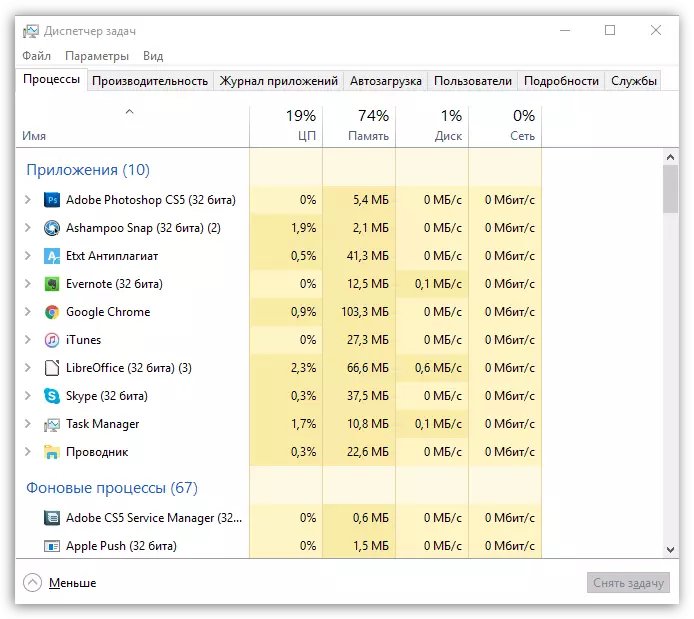
Setelah itu, tutup jendela Task Manager, lalu ulangi awal iTunes dan cobalah untuk menghubungkan gadget Anda ke komputer.
Alasan 3: Masalah dengan sinkronisasi otomatis
Ketika Anda menghubungkan iPhone ke komputer iTunes, ia memulai sinkronisasi otomatis, yang mencakup transfer pembelian baru, serta membuat cadangan baru. Dalam hal ini, periksa apakah sinkronisasi otomatis adalah penyebab gantungan iTunes.
Untuk melakukan ini, matikan perangkat dari komputer, lalu mulai iTunes lagi. Di area atas jendela, klik pada tab. "Edit" dan pergi ke intinya "Pengaturan".
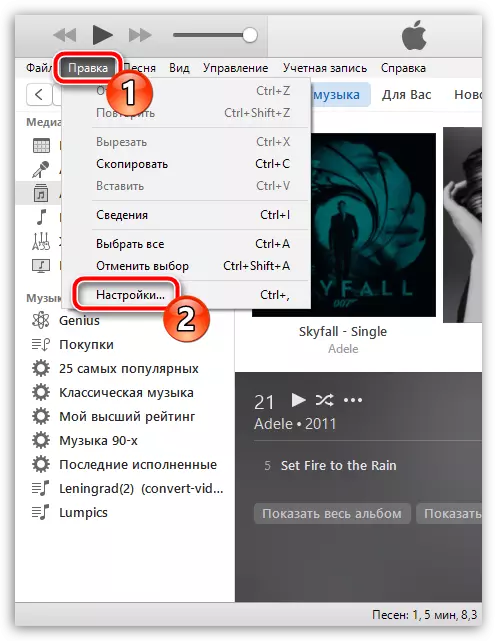
Di jendela yang terbuka, buka tab "Perangkat" dan centang kotak di dekat item "Cegah sinkronisasi otomatis iPhone, iPod dan perangkat iPad" . Simpan perubahan.
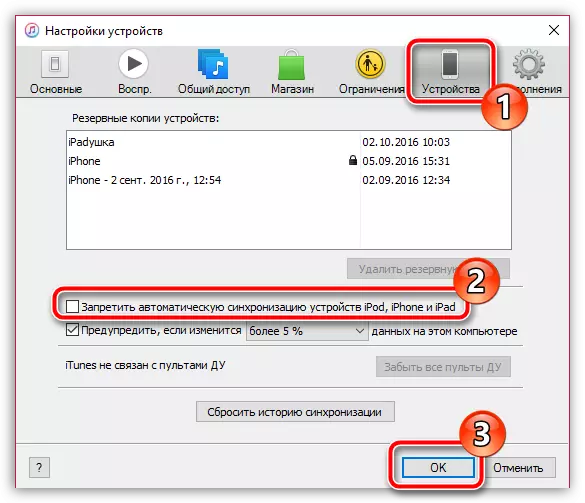
Setelah prosedur ini dijalankan, Anda harus menghubungkan perangkat Anda ke komputer. Jika masalah dengan menggantung tanpa jejak berlalu, maka tinggalkan sinkronisasi otomatis dinonaktifkan, ada kemungkinan bahwa masalah akan dihilangkan, dan oleh karena itu fungsi sinkronisasi otomatis dapat diaktifkan lagi.
Penyebab 4: Masalah di Akun Windows
Beberapa program yang diinstal untuk akun Anda, serta pengaturan yang ditentukan, dapat menyebabkan masalah di iTunes. Dalam hal ini, Anda harus mencoba membuat akun pengguna baru di komputer, yang akan memungkinkan Anda untuk memeriksa kemungkinan penyebab masalah ini.
Untuk membuat akun pengguna, buka jendela "Panel kendali" , Tetapkan pengaturan di sudut kanan atas "Lencana kecil" dan kemudian pergi ke bagian "Akun Pengguna".
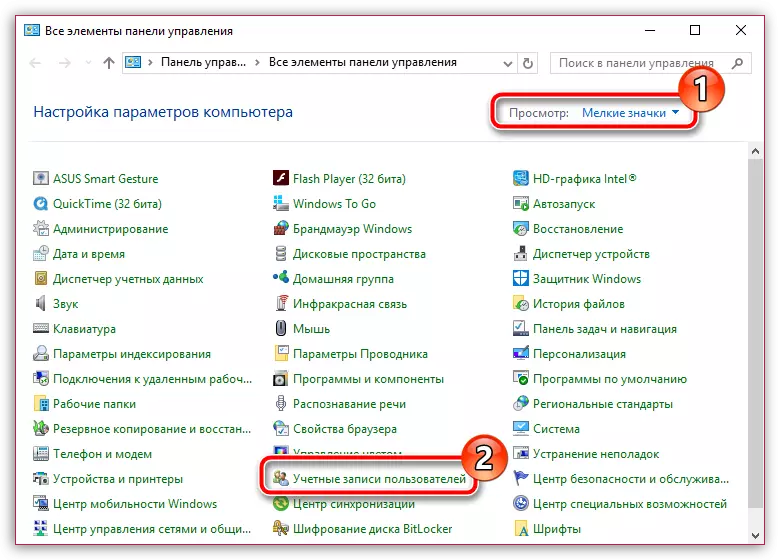
Di jendela yang terbuka, pilih item "Mengelola akun lain".
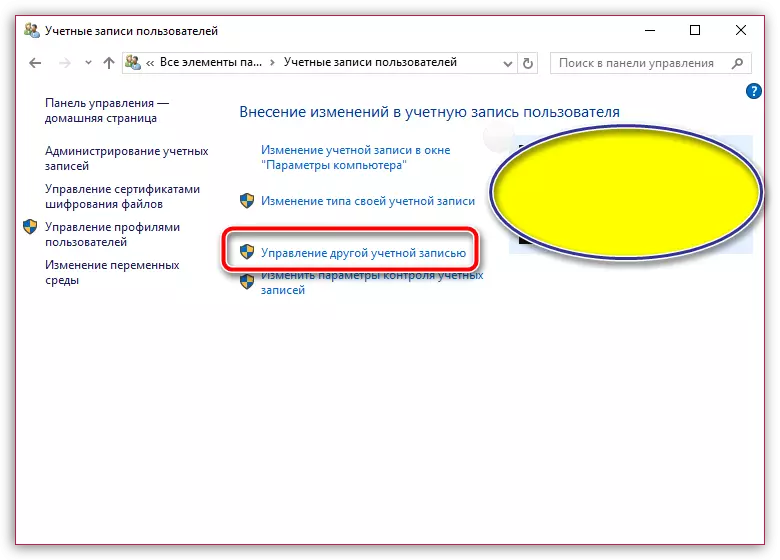
Jika Anda adalah pengguna Windows 7, maka di jendela ini Anda dapat melanjutkan untuk membuat akun. Jika Anda adalah pemilik OS Windows yang lebih lama, di area bawah jendela, klik tombol. "Tambahkan pengguna baru di jendela Pengaturan Komputer".
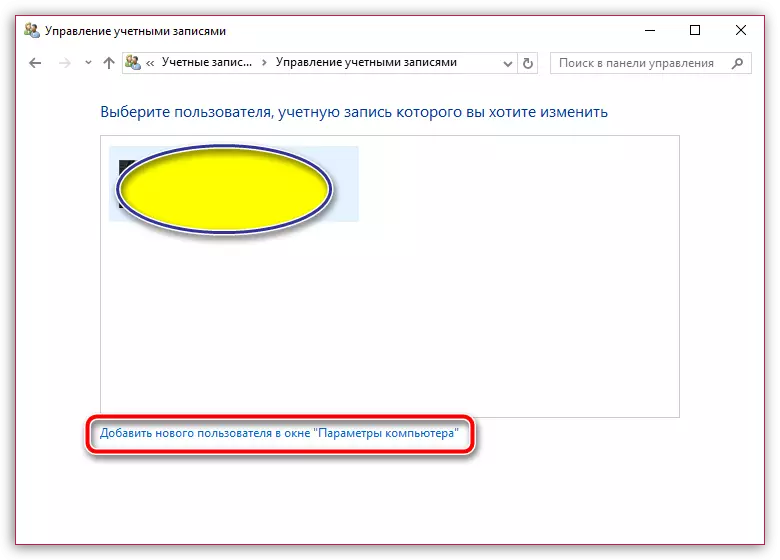
Anda akan memperkuat Anda di jendela "Parameter", di mana Anda harus memilih item "Tambahkan pengguna ke komputer ini" Dan kemudian menyelesaikan pembuatan akun baru.
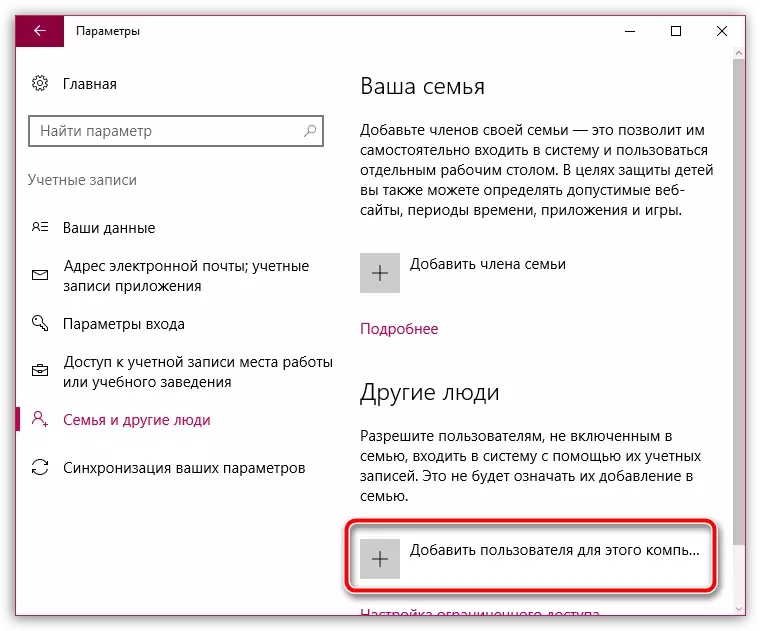
Pergi ke akun baru, dapatkan iTunes ke komputer, dan kemudian login program, hubungkan perangkat ke komputer dan periksa masalahnya.
Menyebabkan 5: virus
Dan akhirnya, penyebab masalah yang jauh lebih serius dengan karya iTunes adalah kehadiran perangkat lunak virus di komputer.Untuk memindai sistem, gunakan fungsi anti-virus atau utilitas yang menghadiri khusus Dr.Web Cureit. yang akan memungkinkan Anda untuk memindai sistem secara kualitatif untuk segala jenis ancaman, dan kemudian dengan cepat menghilangkannya.
Unduh Dr.Web Cureit Utility
Jika, setelah akhir tes, ancaman ditemukan, Anda harus dihilangkan, dan kemudian reboot komputer.
Alasan 6: Pekerjaan yang salah iTunes
Ini mungkin disebabkan oleh tindakan perangkat lunak virus (yang, kami harap Anda dihilangkan) dan dengan program lain yang diinstal di komputer Anda. Dalam hal ini, untuk menyelesaikan masalah, Anda harus menghapus iTunes dari komputer, dan melakukannya sepenuhnya - ketika Anda menghapus, menangkap dan program Apple lainnya diinstal pada komputer.
Cara benar-benar menghapus iTunes dari komputer
Setelah menyelesaikan penghapusan iTunes dari komputer, restart sistem, lalu unduh distribusi program terbaru dari situs web resmi pengembang dan instal di komputer Anda.
Unduh Program iTunes.
Kami berharap rekomendasi ini membantu Anda memecahkan masalah dalam pekerjaan program iTunes.
